Maneras confiables de convertir FLAC en APE: métodos fuera de línea y en línea
FLAC ha existido y ha sido bienvenido por muchas personas desde 2001 por las ventajas que ofrece. Adopta una compresión sin pérdidas pero produce la mitad del tamaño del archivo de audio cuando se guarda en un CD. Además, FLAC puede conservar y reproducir la calidad original del archivo durante la codificación. Su principal diferencia con APE es que APE utiliza un algoritmo avanzado que lo hace más pequeño que FLAC.
Además, APE puede codificar audio mientras no se descartan datos. Por lo tanto, si desea lograr un tamaño de archivo más pequeño de archivos FLAC, le sugerimos que lo convierta a APE. Este artículo presenta lo mejor Convertidores FLAC a APE. Continúe leyendo para obtener más información sobre cómo realizar esta conversión.
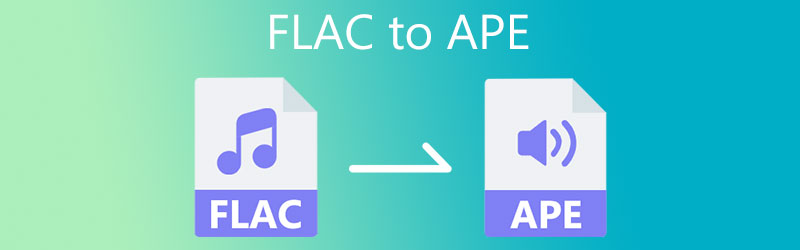
- Parte 1. ¿Qué son FLAC y APE?
- Parte 2. Cómo convertir FLAC a fácilmente
- Parte 3. ¿Cuál es mejor?
- Parte 4. Preguntas frecuentes de FLAC a APE
Parte 1. ¿Qué son FLAC y APE?
Para comprender claramente estos dos formatos, definiremos cada uno para saber cuál es el mejor para su situación.
¿Cuál es el archivo FLAC?
FLAC fue desarrollado por Xiph.Org Foundation y lanzado en mayo de 2013. Este formato puede comprimir audio sin pérdida de calidad, lo que lo convierte en un formato perfecto para lograr pistas de música originales. Además, puede reducir el tamaño general del archivo de audio al extraer audio de un CD. Es más, es muy resistente a errores en el que aún puede reproducir el archivo incluso si está dañado o se pierde parte de los datos.
¿Qué es un archivo APE?
APE se considera el audio de Monkey que realiza una forma rápida y sencilla de comprimir pistas de música. Minimiza la pérdida de datos durante la codificación, pero la calidad se mantiene como la original. El único inconveniente es que no admite muchos dispositivos en comparación con FLAC. Sin embargo, logra un tamaño de archivo más pequeño que FLAC ya que usa un algoritmo diferente.
¿Quiere lograr la conversión de FLAC a APE? Entonces lee el resto de esta publicación.
Parte 2. Cómo convertir FLAC a fácilmente
1. Vidmore Video Converter
Convertidor de video Vidmore proporciona una interfaz intuitiva que le permite finalizar la conversión sin configuraciones ni configuraciones complicadas. Además, facilita las conversiones de archivos multimedia individuales y por lotes, lo que le permite agregar varios archivos y transformarlos a la vez. Tampoco hay limitaciones de tamaño y número de conversos. Puede agregar tantos archivos de audio como desee sin preocuparse por la cantidad.
La mejor parte es que ofrece la oportunidad de especificar la salida del audio modificando la configuración del códec de su archivo. Además, viene con sus homólogos de Windows y Mac para que pueda descargar según el sistema operativo de su computadora. Familiarícese con esta herramienta observando sus características y funciones que se describen a continuación.
![]() Convertidor profesional de FLAC a APE
Convertidor profesional de FLAC a APE
- Convierta varios archivos por lotes con alta calidad.
- Integre opciones de edición para modificar el archivo de salida.
- Admite más de 200 formatos de archivo de audio y video.
- Proporcione versiones para Windows y Macintosh.
- Edite la información de la pista como título, álbum, género, año, etc.

Paso 1. Inicie el convertidor de FLAC a APE
En primer lugar, descargue la aplicación en su computadora. Para hacer esto, haga clic en cualquier disponible Descarga gratis botones. Asegúrese de seleccionar la versión adecuada de acuerdo con el sistema operativo de su computadora. Luego instale y ejecute el programa.
Paso 2. Importe un archivo FLAC al programa
Ahora, haz clic en el grande Más firmar y ubicar el archivo FLAC en su carpeta para importarlo al programa. También puede arrastrar y soltar el FLAC de destino en la ventana de carga del programa.
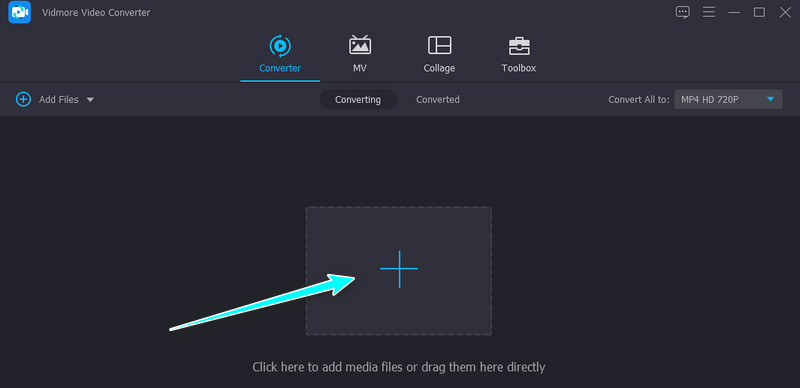
Paso 3. Seleccione APE como formato de salida
Ve a la Perfil bandeja en la parte superior derecha de la ventana. Luego adelante al Audio pestaña, que muestra una lista de formatos de audio. Selecciona el MONO formatear y ajustar el perfil de audio haciendo clic en el Perfil personalizado icono.
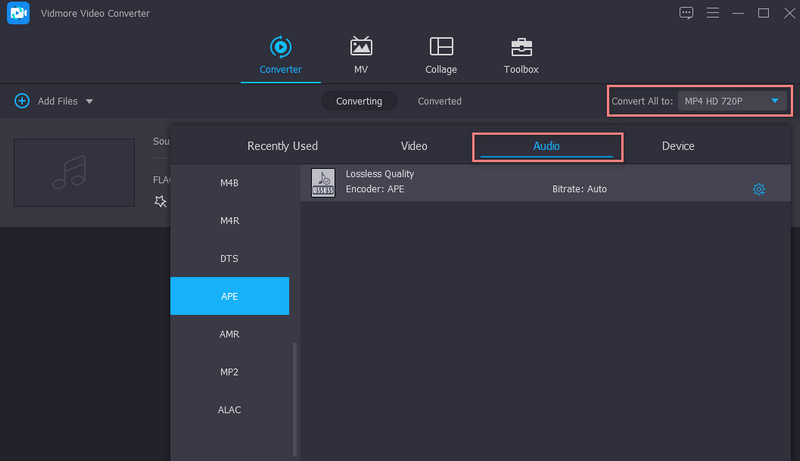
Paso 4. Convierta FLAC a APE
En este punto, seleccione una carpeta donde desea guardar el archivo de salida y presione el Convertir todo para comenzar a convertir FLAC a APE. La herramienta convertirá instantáneamente el archivo y podrá abrir la reproducción en la carpeta emergente.
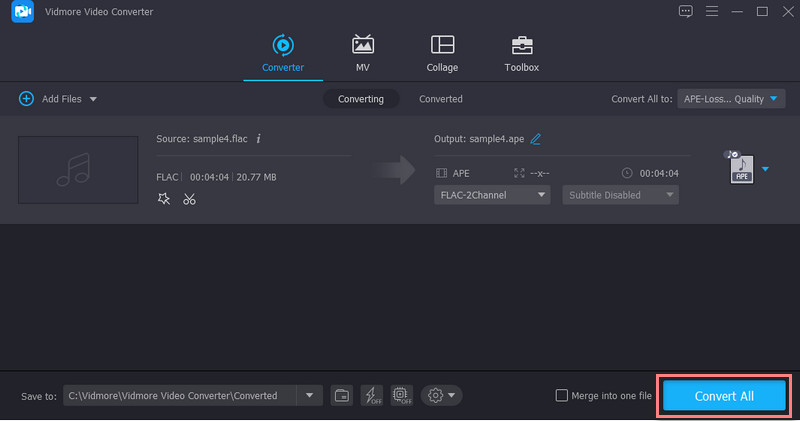
2. Uniconvertidor en línea
Si está buscando un convertidor de FLAC a APE, Online Uniconverter es una buena opción. Puede optar por importar localmente o desde un almacenamiento en la nube como Dropbox y Google Drive. Además, admite muchos formatos de archivos de audio y video. No solo eso, sino que también puede convertir imágenes y vectores usando este programa.
Paso 1. Acceda al sitio web principal del programa utilizando cualquier navegador disponible en su computadora.
Paso 2. Haga clic en el Seleccionar archivos o seleccione un método diferente para importar archivos según sus necesidades.
Paso 3. Luego, busque y cargue el archivo FLAC que desea convertir. Seleccione MONO de la lista de formatos de salida. Ajuste el parámetro o corte el audio haciendo clic en el Engranaje icono asociado con el archivo de audio antes de la conversión.
Paso 4. Una vez satisfecho, haga clic en el Convertir para iniciar el proceso de conversión.
Parte 3. ¿Cuál es mejor?
Si está considerando ambas aplicaciones, puede consultar la tabla a continuación para ayudarlo a tomar una mejor decisión.
| Velocidad de conversión | Conversión por lotes | Plataforma | |
| Convertidor de video Vidmore | Estable y rapido | Viene con conversión individual y por lotes | Windows y Mac |
| Uniconvertidor en línea | Puede variar según la velocidad de la conexión a internet. | Viene con conversión individual y por lotes | Windows, Mac y Web |
La elección de la mejor aplicación dependerá únicamente de sus necesidades y preferencias. Si no desea descargar nada, utilice el convertidor en línea. Si bien esto puede ser conveniente, no siempre puede esperar que se convierta de manera rápida y constante, ya que depende de la conexión a Internet. En este caso, puede cambiar a los programas de escritorio.
Parte 4. Preguntas frecuentes de FLAC a APE
¿APE es tan bueno como FLAC?
En términos generales, FLAC y APE suenan idénticos debido a su naturaleza sin pérdidas. Por otro lado, APE tiene mejor compresión que FLAC, pero requiere un procesador potente para decodificar.
¿Cómo puedo abrir un archivo APE?
El archivo de audio con una extensión de archivo APE es compatible con programas como Monkey's Audio, Foobar2000, Adobe Audition, etc.
¿El audio APE no tiene pérdidas?
Si. APE es un formato de audio sin pérdidas sin pérdida de datos de audio al codificar archivos de audio.
Conclusión
Estos son los prácticos y más eficientes Convertidores FLAC a APE. La herramienta basada en web convierte sin instalar una aplicación. Sin embargo, depende de una conexión a Internet, lo que podría ser un problema al convertir varios archivos. Vidmore Video Converter es favorable para convertir muchos archivos grandes. Esto hará que su experiencia de conversión sea conveniente y cómoda.


